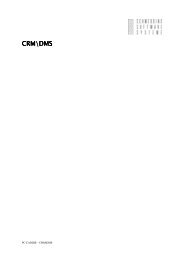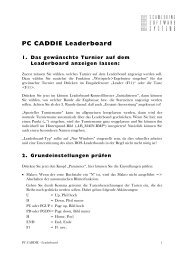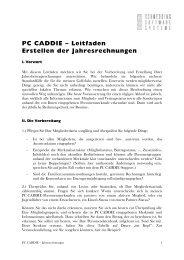Kasse - PC CADDIE
Kasse - PC CADDIE
Kasse - PC CADDIE
Sie wollen auch ein ePaper? Erhöhen Sie die Reichweite Ihrer Titel.
YUMPU macht aus Druck-PDFs automatisch weboptimierte ePaper, die Google liebt.
IV. Direkte Bezahlung buchen – Rechnung drucken<br />
Wählen Sie Ihren Kunden aus. Drücken Sie nun die Taste Bezahlen (F12):<br />
Zwischenabrechnung<br />
Für eine Zwischenabrechnung drücken Sie nochmals die Taste F12 oder klicken<br />
Sie Zwischenabrechnung drucken.<br />
Zahlungsart bestimmen<br />
Wählen mit Tab oder den Tasten F1 bis F4 eine der vier Haupt-Zahlarten und<br />
springen in das dazugehörige Feld Betrag. Sollte eine Zahlart nicht aktiv gewählt<br />
sein, so überschreiben Sie in dem Feld Bezahlung einfach das eingegebene<br />
Zahlartenkürzel mit dem Kürzel einer anderen – im Hintergrund vordefinierten<br />
– Zahlart, zum Beispiel „amex“ für AMEXCO oder „diner“ für Diners, und<br />
bestätigen Ihre Eingabe mit Tab. Bestätigen Sie die Zahlung mit Enter oder OK.<br />
<strong>PC</strong> <strong>CADDIE</strong> - <strong>Kasse</strong> und Warenwirtschaft 23